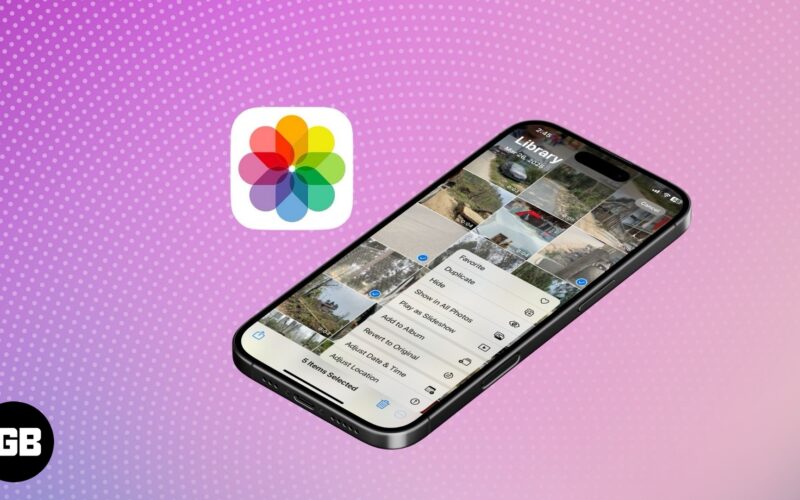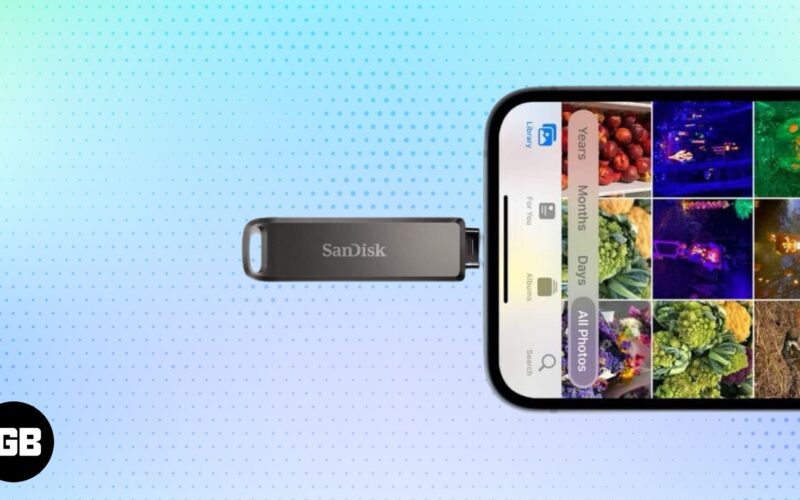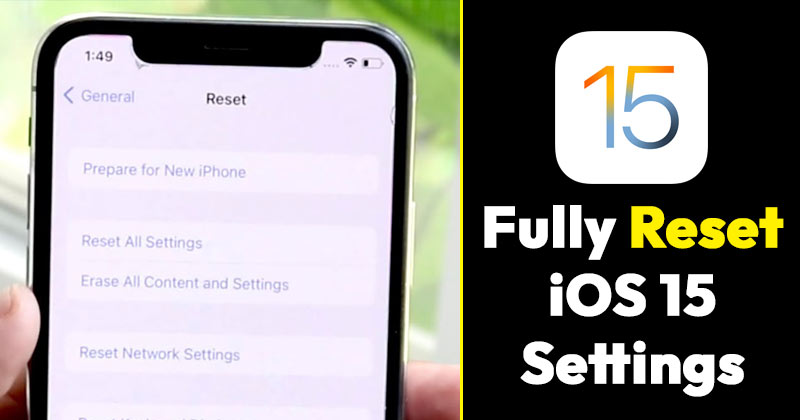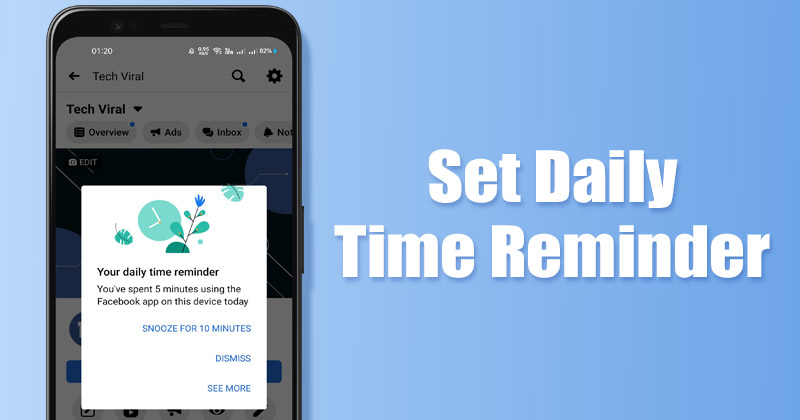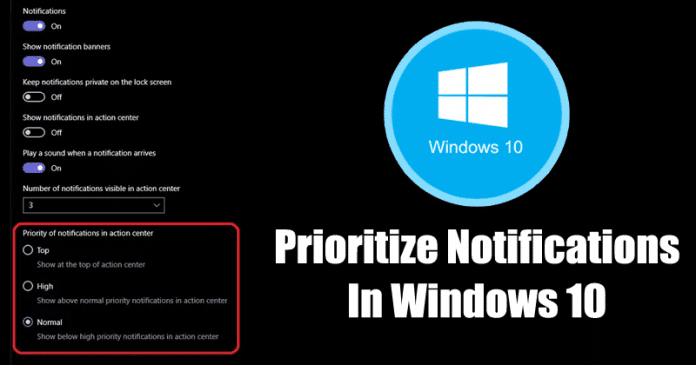Komprese souborů je běžný způsob, jak nejen ušetřit místo v počítači, ale také bezpečně uchovávat soubory pohromadě ve složce. Během několika sekund můžete velké soubory mnohem zmenšit a snáze je ukládat nebo sdílet. Někdy to může zahrnovat citlivá data, něco, k čemu nechcete, aby měli všichni přístup.

Chcete-li ke svým souborům zip přidat vrstvu zabezpečení, možná je budete chtít chránit heslem. To je zvláště důležité, pokud ostatní mají přístup k vašemu počítači nebo k souborům, které potřebujete s někým sdílet. V tomto článku se budeme zabývat tím, jak šifrovat a chránit heslem soubory zip.
Windows 11
Pokud komprimujete soubory v počítači se systémem Windows 11, je dobré soubor chránit heslem. Tím zajistíte, že soubor budete moci odemknout pouze vy a ti, kterým dáte heslo. Tím zabráníte nechtěným pohledům na soubor nebo soubory v archivu zip.
Windows 11 nemá vestavěný prostředek pro ochranu heslem. Naštěstí je snadné chránit heslem soubory zip stažením a instalací bezplatné aplikace. Probereme, jak to udělat pomocí dvou různých. Pokud vás to zajímá, pokračujte ve čtení.
Chcete-li chránit soubor zip heslem pomocí bezplatné aplikace 7-Zip, postupujte takto:
- Stáhněte a nainstalujte 7-Zip na vašem počítači se systémem Windows.

- Na hlavním panelu Windows klikněte na aplikaci „Průzkumník souborů“.

- Vyhledejte a vyberte soubor nebo soubory, které chcete komprimovat.

- Klikněte pravým tlačítkem na soubor (nebo jakýkoli, který jste vybrali, pokud jich je více) a z rozbalovací nabídky vyberte „7-Zip“.

- Z nové rozbalovací nabídky vyberte „Přidat do archivu“.

- Ve vyskakovacím okně pod nadpisem „Šifrování“ zadejte heslo a poté jej znovu zadejte pro potvrzení.

- Pro „Metoda šifrování“ vyberte „AES-256“.

- Klepnutím na „OK“ potvrďte svůj výběr.

Archiv zip se vytvoří ve složce, kde se nachází váš zdrojový soubor nebo soubory. Nezapomeňte si heslo zapsat na bezpečné místo, protože ho budete potřebovat k extrahování souborů. Pokud někomu pošlete archiv zip, bude také potřebovat heslo, aby mohl soubor nebo soubory zobrazit.
Chcete-li chránit soubor zip heslem pomocí bezplatné aplikace WinRAR, postupujte takto:
- Stáhněte a nainstalujte WinRAR na vašem PC.

- Otevřete „Průzkumník souborů“ klepnutím na jeho ikonu na hlavním panelu Windows.

- Vyberte svůj soubor nebo soubory a klepněte pravým tlačítkem na kterýkoli z nich lehkým tažením.

- Pomocí rozbalovací nabídky vyberte „WinRAR“ a poté „Přidat do archivu“.

- Otevře se nové okno. Pod nadpisem „Formát archivu“ vyberte „ZIP“.

- Klepněte na tlačítko „Nastavit heslo“.

- Zadejte heslo a poté jej znovu zadejte pro potvrzení.

- Stiskněte tlačítko „OK“.

WinRAR vytvoří soubor zip a umístí jej do stejné složky jako zdrojové soubory. Je důležité si heslo zapsat a uložit na bezpečné místo. Budete jej potřebovat k extrahování souborů. Přidáním vrstvy zabezpečení do souborů zip můžete být v klidu s vědomím, že je můžete extrahovat a prohlížet pouze vy a ti, kterým jste heslo svěřili.
Windows 10
Je dobrým zvykem nejen zazipovat velké soubory na počítači se systémem Windows 10, ale také je chránit heslem. Tím zajistíte, že je budete moci extrahovat a prohlížet pouze vy a ti, kterým heslo svěříte.
Windows 10 nemá prostředek pro ochranu souborů zip heslem. Naštěstí je můžete stále chránit pomocí bezplatné aplikace. Tento proces je přímočarý a jakmile si stáhnete a nainstalujete jednu z těchto aplikací, můžete snadno zabezpečit soubory zip. Zde popíšeme, jak se to dělá.
Chcete-li vytvořit archiv zip chráněný heslem pomocí bezplatné aplikace 7-Zip, postupujte podle těchto pokynů:
- Stáhněte a nainstalujte 7-Zip aplikace.

- Spusťte „Průzkumník souborů“ kliknutím na jeho ikonu na hlavním panelu Windows.

- Najděte a vyberte soubor nebo soubory, které chcete komprimovat a chránit heslem.

- Klikněte pravým tlačítkem na soubor nebo soubory a pomocí rozbalovací nabídky vyberte „7-Zip“.

- Klepněte na „Přidat do archivu“.

- Otevře se vyskakovací okno. Pod nadpisem „Šifrování“ zadejte jedinečné heslo a poté jej znovu zadejte pro potvrzení.

- Jako metodu šifrování vyberte „AES-256“.

- Stiskněte „OK“ pro potvrzení vašeho výběru.

7-Zip vytvoří váš zip archiv a uloží jej na stejné místo jako zdrojový soubor nebo soubory. Nezapomeňte si heslo zapsat a uložit na bezpečné místo. K extrahování souborů zip budete potřebovat heslo. Přidání vrstvy zabezpečení pomůže zajistit, že soubory budou moci prohlížet pouze ti, kteří znají heslo.
Pokud byste chtěli pomocí bezplatné aplikace WinRAR vytvořit archiv zip chráněný heslem, postupujte takto:
- Dolů a nainstalovat WinRAR.

- Spusťte „Průzkumníka Windows“ klepnutím na jeho ikonu na hlavním panelu Windows.

- Vyhledejte a vyberte soubor nebo soubory, které chcete komprimovat a chránit heslem.

- Klikněte pravým tlačítkem na soubor (nebo na jeden ze souborů, pokud jste jich vybrali více) a pomocí rozbalovací nabídky vyberte možnost „Přidat do archivu“.

- Najděte nadpis „Formát archivu“ a vyberte „ZIP“.

- Stiskněte tlačítko „Nastavit heslo“.

- Zadejte heslo a pro potvrzení jej zadejte znovu.

- Klikněte na „OK“.

Aplikace WinRAR zazipuje vybraný soubor nebo soubory a uloží je na stejné místo jako zdrojové soubory. Je důležité si heslo zapsat a uložit na bezpečné místo, protože jej budete potřebovat k extrahování a prohlížení těchto souborů. Přidání hesla do souborů zip je dobrý způsob, jak zajistit, aby je mohli zobrazit pouze ti, kteří znají heslo.
Nejčastější dotazy
Jak extrahuji soubor zip chráněný heslem?
Pokud znáte heslo pro chráněný soubor zip, proces extrakce je jednoduchý. Metoda, jak to udělat s oběma aplikacemi uvedenými v tomto článku, je podobná. Jak na to:
1. Vyhledejte složku zip a klikněte na ni pravým tlačítkem.
2. V závislosti na použité aplikaci vyberte „7-Zip“ nebo „Extrahovat soubory“.
3. Zvolte „Otevřít archiv“.
4. Otevře se nové okno. Zadejte heslo a klikněte na tlačítko „OK“.
Zapomněl jsem heslo v souboru zip chráněném heslem. Co můžu dělat?
Bohužel je k extrahování souborů vyžadováno heslo. Bez něj je nebudete moci zobrazit. Pokud jste byli tvůrcem zipu, jedinou možností je vytvořit nový pomocí bezplatné aplikace, kterou jste k jeho vytvoření použili. Pokud nejste tvůrcem zip archivu a zapomněli jste heslo, budete o něj muset požádat tvůrce souboru.
Ochrana souborů ZIP heslem zajišťuje jejich bezpečnost
Přidání vrstvy zabezpečení do souborů zip je skvělý způsob, jak zajistit, aby je mohli extrahovat a zobrazit pouze ti, kteří znají heslo. To je zvláště důležité, pokud obsahují citlivé informace. To je snadné pomocí jedné z mnoha dostupných bezplatných aplikací. Pouhými několika kliknutími nebo klepnutími mohou být vaše velké soubory komprimovány a chráněny heslem, což vám dává jistotu, že je nelze snadno zobrazit.
Přidali jste do souboru zip ochranu heslem? Použili jste stejné metody popsané v tomto článku? Dejte nám vědět v sekci komentářů níže.